TYPSoft
TYPSoft FTP Serveur a été conçu avec l'idée d'être simple d'utilisation tout en étant puissant et capable d'un usage intensif.
Ceci est l'aide en ligne basée sur la version 1.00
Les points qui sont abordés:
- L'Interface Générale
- Interface d'information des Utilisateurs
- Configuration
- Utilisateur
- FTP
- Restriction IP
- Définition des couleurs
- Sons d'avertissements
L'Interface Générale
Ceci est l'interface Générale:
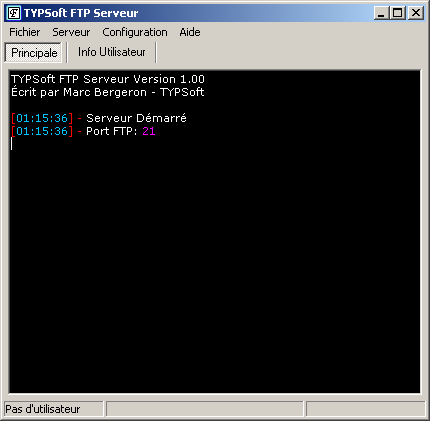
L'icône dans le Systray indique l'état du serveur.
Jaune indique que le serveur est en marche et qu'aucun n'est client connecté.
![]()
Vert indique qu'il y au moins un client de connecté.
![]()
Rouge indique que le serveur est fermer et ne peux recevoir aucun client.
![]()
Les différents menus se composent ainsi:

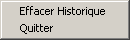
-Effacer l'historique sert à effacer la fenêtre de log dans la fenêtre Principale.
-Quitter pour quitter :P

-Démarrer/Arrêter le serveur

-Configuration des Utilisateurs/FTP/Restriction IP/Sons et la Définition des Couleurs

-L'aide
Interface d'information des Utilisateurs
Ceci est l'interface d'information des Utilisateurs:
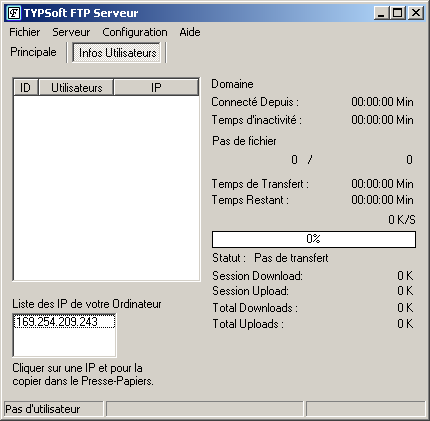
Ceci sers à avoir les informations suivantes sur les utilisateurs connectés au serveur.
- Le ID que le serveur a donné au client.
- Le Nom d'utilisateur sur lequel il s'est connecté
- Son adresse IP
- Le Domaine de la personne connecté. Exemple: users15987.typsoft.ca
- La Durée de connexion de l'utilisateur
- Sa durée d'inactivité
- Si aucun transfert n'est effectué, ceci indique "Pas de Fichier" sinon ceci indique le chemin du fichier qui est en transfert (Download/Upload)
- La position de celui-ci. Prendre note qu'en upload la grosseur du fichier ne peut être déterminée. Donc c'est normal qu'il indique 0 !!!
- Barre de progression pour les downloads. Prendre note qu'en upload, on a le même problème que ci-dessus.
- Indique le Status: Download/Upload
- Session Download indique en Kilo bytes la quantité de donnée Downloadées pour cette session de l'utilisateur.
- Session Upload indique en Kilo bytes la quantité de donnée Uploadées pour cette session de l'utilisateur.
- Total Download indique en Kilo bytes la quantité de donnée Downloadées pour toutes les sessions de l'utilisateur.
- Total Download indique en Kilo bytes la quantité de donnée Uploadées pour toutes les sessions de l'utilisateur.
La liste des IP qui est indiquées est à titre informatif seulement!! Elle ne sont pas utilisées pour le fonctionnent du serveur!!
Configuration - Utilisateurs
Ceci est l'interface de configuration des utilisateurs qui vont pouvoir ce connecter au serveur.
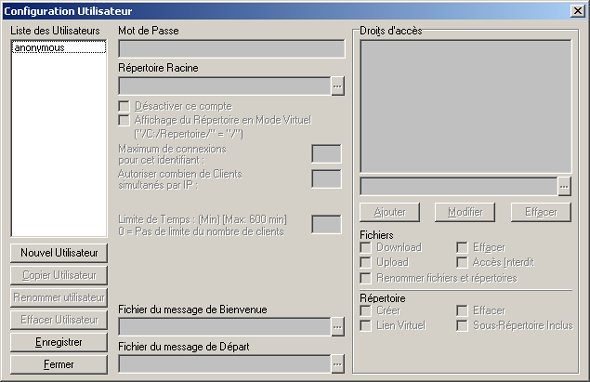
Pour commencer:
Vous avez la liste de tous les identifiants qui peuvent être utiliser pour ce connecter à votre serveur.
En cliquant sur chacun d'eux, vous aurez accès aux différentes options qui s'offrent à vous pour régler les différentes options, droits d'accès etc.
Les boutons qui suivent servent à:
- Créer un nouvel identifiant.
- Copier le profil sélectionné sous un autre identifiant
- Renomme l'identifiant sélectionné
- Effacer l'identifiant sélectionné
- Enregistrer les dernières modifications.
- Fermer cette fenêtre
Mot de Passe sers a définir que le mot de passe que l'utilisateur devra entrer en utilisant l'identifiant choisi.
Répertoire Racine indique le répertoire sur votre Disque Dur qui lui servira de point de connexion.
Désactiver le Compte de l'Utilisateur permet de désactiver temporairement un compte sans l'effacer.
Affichage du Répertoire en Mode Virtuel permet de masquer l'origine du répertoire de votre ftp. Exemple: Par défaut en se connectant, ceci indique "/C:/FTP/" si "c:\ftp\" est le répertoire racine. Avec cette option, ceci va indiquer "/" tout simplement. Donc ça masque l'origine.
Max. de Client pour ce Login permet de définir le nombre total maximum de connexions pour ce login. Exemple si on met 5, il n'y aura jamais plus de 5 personnes connectées avec l'identifiant sélectionné.
Autoriser combien de Client simultané par IP permet de définir combien de connexion par IP qu'il peut y avoir par Login. Donc si on définit 2, un utilisateur avec le IP 127.0.0.1 ne pourra pas se connecter plus de 2 fois avec l'identifiant sélectionné.
Limite de Temps permet de déconnecter un utilisateur après X minutes d'inactivité sur le FTP.
Message de Bienvenu sert à afficher un message au client une fois qu'il est connecté au ftp.
Message de Départ sert a afficher un message au client une fois qu'il est déconnecté.
Prendre note que ce ne sont pas tous les programmes de client FTP qui supporte ces 2 options!!!.
Droits d'Accès
Cette section permet de définir les chemins et les droits d'accès pour chaque l'utilisateur.
En sélectionnant un chemin, les différents droits accordés sont sélectionnés afin de vous permettre
de les visualiser et de les changer en cas de besoin.
Ajout permet d'ajouter un répertoire dans la liste.
Modifier permet de modifier le répertoire sélectionné et de le remplacer par un nouveau.
Effacer permet d'effacer le répertoire actuellement sélectionné.
Fichier:
- Download: Donne le droit au client de downloader les fichiers contenus dans le répertoire.
- Upload: Donne le droit au client d'uploader des fichiers dans le répertoire.
- Effacer: Donne le droit d'effacer des fichiers du répertoire.
- Renommer Fichiers et Répertoires: le droit de pouvoir renommer les fichiers et les sous-répertoires dans le répertoire sélectionné.
- Accès Interdit: Interdit l'accès au répertoire et le cache à l'utilisateur.
Répertoire:
- Créer: Donne le droit de créer des répertoires.
- Effacer: Donne le droit d'effacer des répertoires vides.
Sous Répertoire Inclus: Donne les mêmes droits d'accès à tout les sous-répertoires du répertoire sélectionné..
Exemple: Si le répertoire est "c:\ftp\upload\" et qu'il "existe c:\ftp\upload\temp\", les utilisateurs vont avoir les mêmes
droits comme s'ils étaient dans "c:\ftp\upload\"
Lien Virtuel: Permet d'aller chercher un répertoire qui n'est pas dans l'arborescence du répertoire racine et de le
"greffer" au répertoire racine comme si il en faisait parti. Très pratique si vous avez plusieurs endroits où
vous avez stocké des fichiers et que vous ne voulez pas tout copier dans le même répertoires.
Configuration - FTP
Ceci est l'interface de configuration générale du serveur ftp.
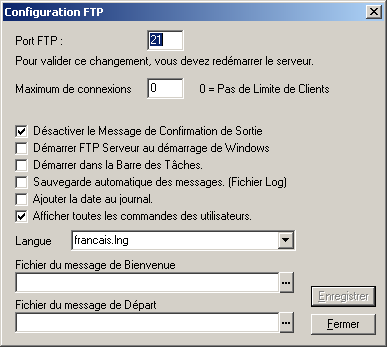
Port FTP: Sers a indiquer le port que les clients vont se connecter. Par défaut = 21
Max. de Client: Sers à définir globalement le nombre maximum de client que le serveur va accepter.
Désactiver le Message de Sorti: Désactive le message de confirmation quand vous fermer TYPSoft FTP Serveur.
Démarrer FTP Serveur au démarrage de Windows: Install dans la base de registre, dans la section Run, une clé qui
permet de démarrer TYPSoft FTP Serveur au démarrage de Windows.
Démarrer dans le Systray: Démarre TYPSoft FTP Serveur sans faire afficher la fenêtre principale.
Sauvegarde automatique des message (Fichier Log): Enregistre automatiquement toutes les informations de la fenêtre
principale dans un fichier journal qui porte comme nom la date du jour.
Ajouter la Date au fichier Log: Ajoute la date des événements dans le fichier journal et dans la fenêtre Principale.
Afficher toutes les commandes des utilisateurs: Affiche toutes les commandes que l'utilisateur fait.
(Augmente considérablement le nombre d'informations qui sera enregistrer dans le fichier journal et afficher dans la
fenêtre Principale surtout si votre ftp a beaucoup de trafics)
Langue: Vous permet de sélectionner dans quel langue vous voulez avoir TYPSoft FTP Serveur.
Message de Bienvenue: Affiche un Message de bienvenue avant que l'utilisateur entre son login/password.
Message de Départ: Affiche un Message de Départ quand l'utilisateur quitte.
Prendre note que le message de départ s'ajoute avant celui que vous avez défini dans la configuration de l'utilisateur.
Configuration - Restriction IP
Ceci est l'interface de gestion pour la Restriction des IP.
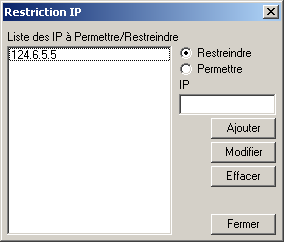
Pour voir la liste des IP Restreint, vous devez sélectionner Restreindre
Pour voir la liste des IP Permis, vous devez sélectionner Permettre
Ajouter: ajoute une adresse IP dans la liste sélectionner.
Modifier: modifie l'adresse IP sélectionnée par la nouvelle.
Effacer: efface l'adresse IP sélectionnée de la liste.
Veuillez prendre note que l'ordre de vérification des adresses IP ce fais de la manière suivante:
TYPSoft FTP Serveur vérifie dans les adresses IP Restreintes après il vérifie dans les adresses IP à Permettre.
Donc, si on met * dans Restreindre et 127.0.0.1 dans Permettre, seulement 127.0.0.1 pourra se connecter.
Si on met 127.0.0.1 dans Restreindre et * dans Permettre, ceci annule automatiquement la section Restreindre.
Configuration - Définition des Couleurs
Ceci est l'interface de gestion des couleurs.

Comme vous pouvez voir, ceci est ma configuration personnelle de mes couleurs.
Vous pouvez sélectionner les couleurs pour différents éléments et la police de caractères.
Le mieux est de jouer avec :)
Configuration - Sons d'avertissements
Ceci est l'interface de gestion des sons d'avertissements.
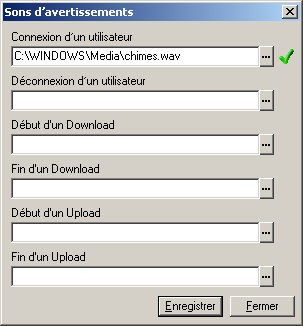
Vous pouvez sélectionner un son différent pour les éléments suivants:
Connexion/déconnection d'un utilisateur
Quand un Download/Upload est commencé
Quand un Download/Upload est terminé
Prendre note que ceci peut ralentir énormément le serveur FTP!
Marc
Date de création: 9 Novembre 2002
Révision le: 17 Novembre 2002
Merci à Jean-Claude Gossart